01 Android开发工具
Android Studio
Android Studio是谷歌推出的一个Android集成开发工具,基于IntelliJ IDEA.类似Eclipse ADT, Android Studio提供了集成的Android开发工具用于开发和调试
架构组成
。基于Gradle的构建支持
。Android专属的重构和快速修复
。提示工具以捕获性能、可用性、版本兼容性等问题
。支持ProGuard和应用签名
。基于模板的向导来生成常用的Android应用设计和组件
。功能强大的布局编辑器,可以让你拖拉UI控件并进行效果预览
版本
最新版本为3.5.3
工具界面如下
AndroidStudio下载官网地址:https://developer.android.google.cn/studio
02 Android SDK
- SDK:(software development kit )软件开发工具包。被软件开发工程师用于为特定的软件 包、软件框架、硬件平台、操作系统等建立应用软件的开发工具的集合
- Android SDK指的是Android专属的软件开发工具包。
- Android SDK采用了Java语言,所以需要先安装JDK 5.0及以上版本
在官网上下载exe
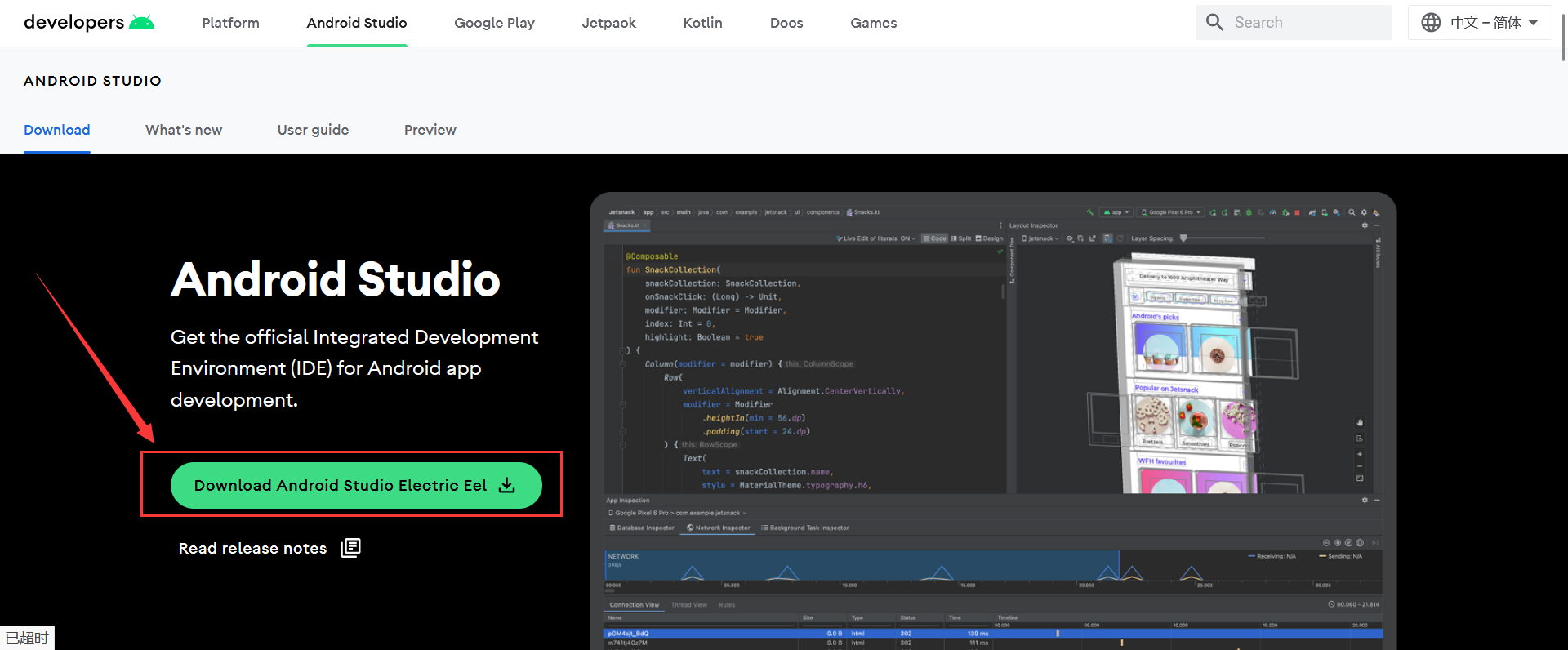
同意条款并下载

打开下载好的exe文件
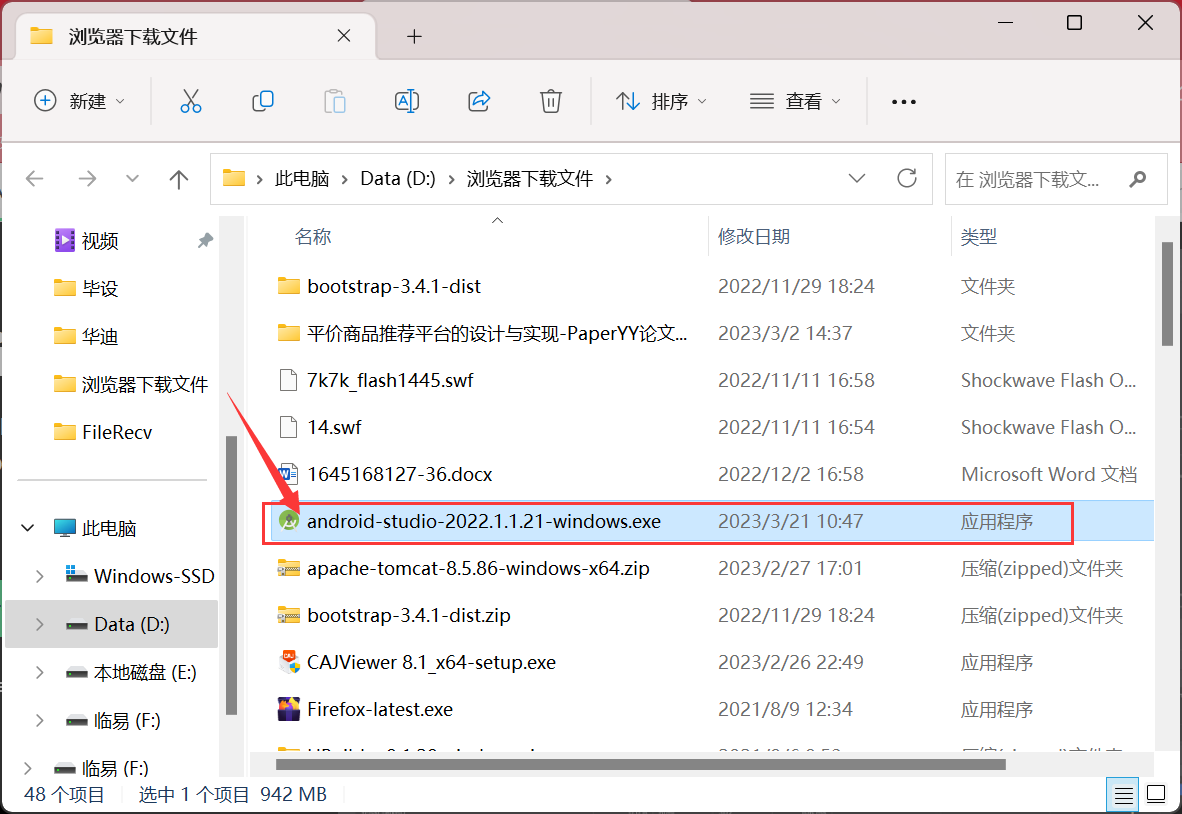
选择 Next
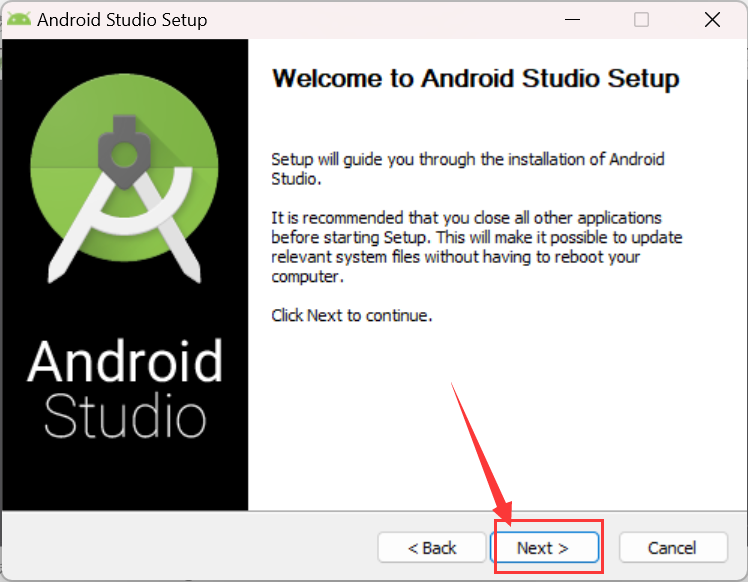
选择要安装的组件
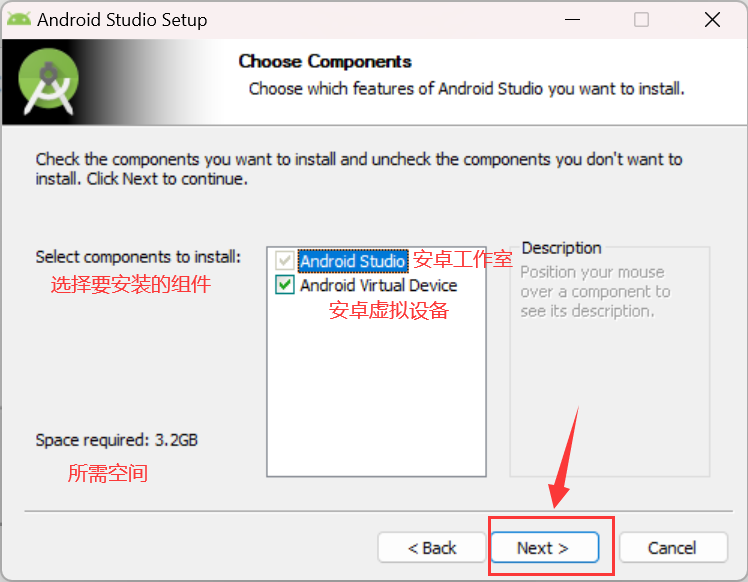
更改安装位置
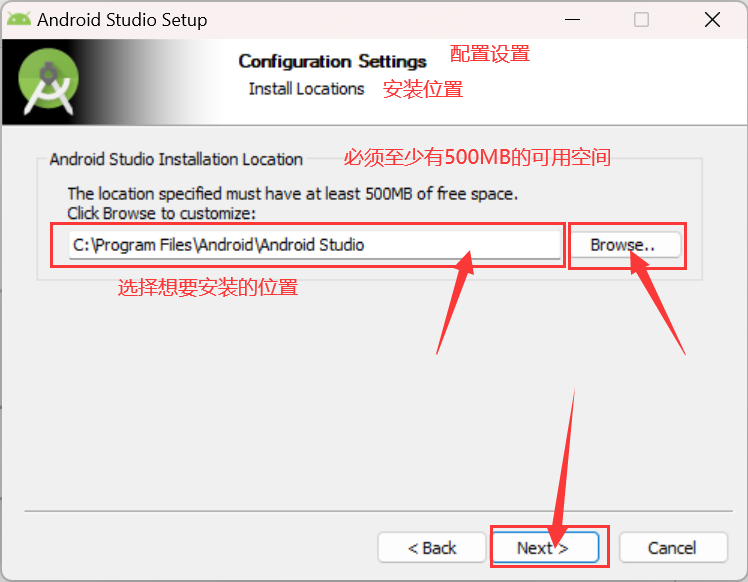
Next->Next->Finish,启动Android Studio
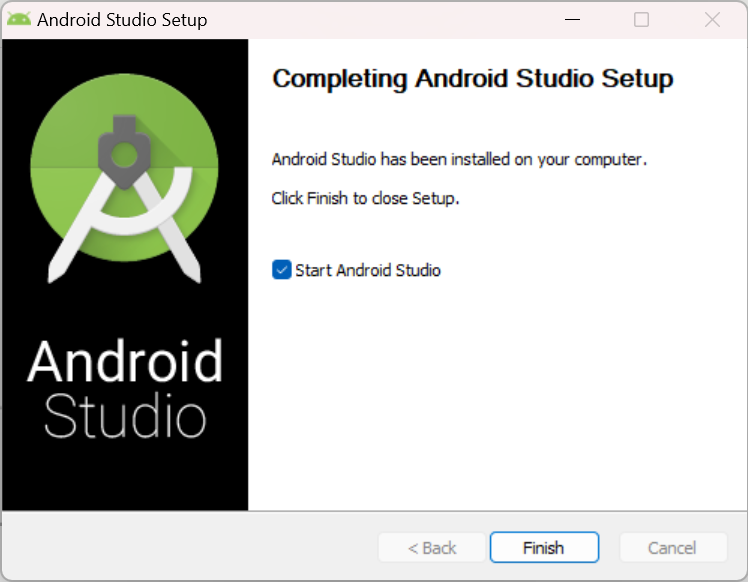
选择标准应用设置,Next

选择SDK组件设置并更改下载位置。注:下载位置中不能有中文和特殊符号(ASCALL码以外的字符)
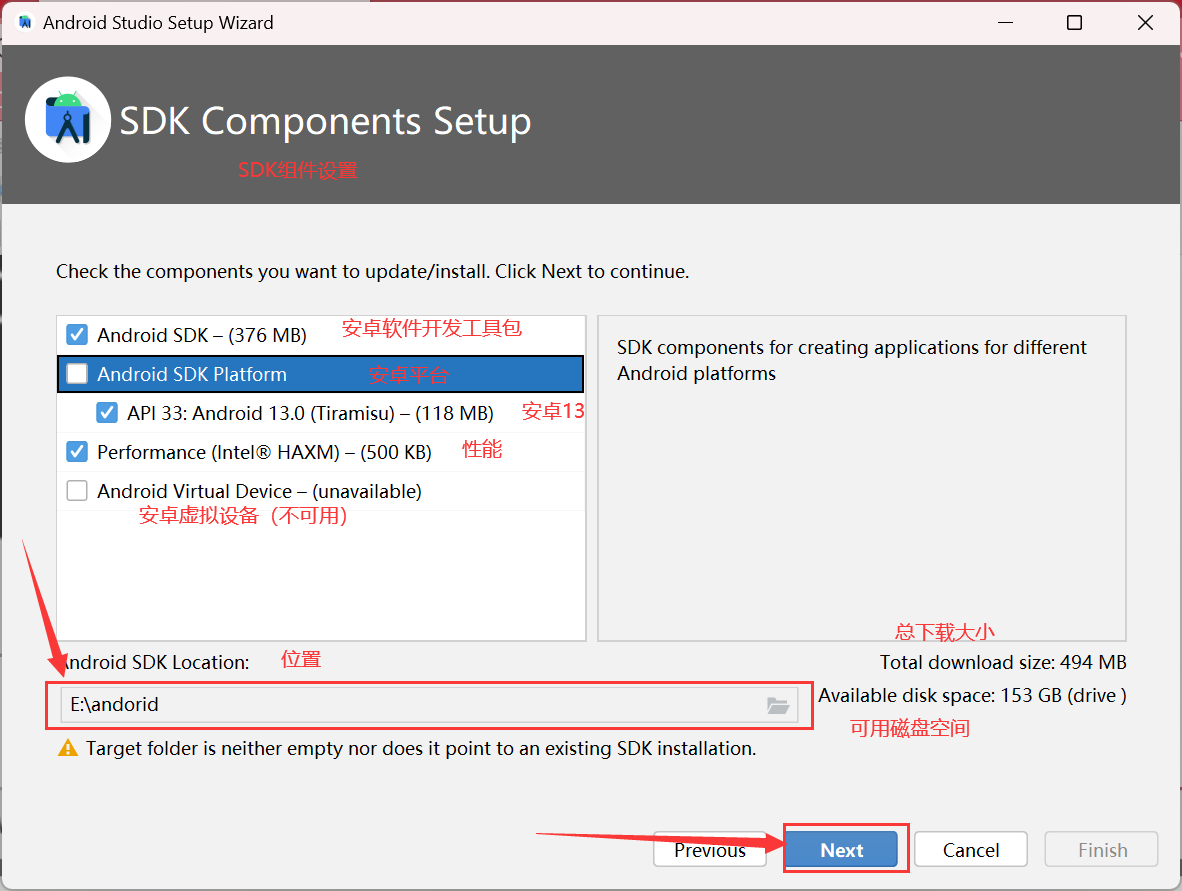
下拉条款并同意,接着点击任务栏左侧的第二个条款并接受,Finish
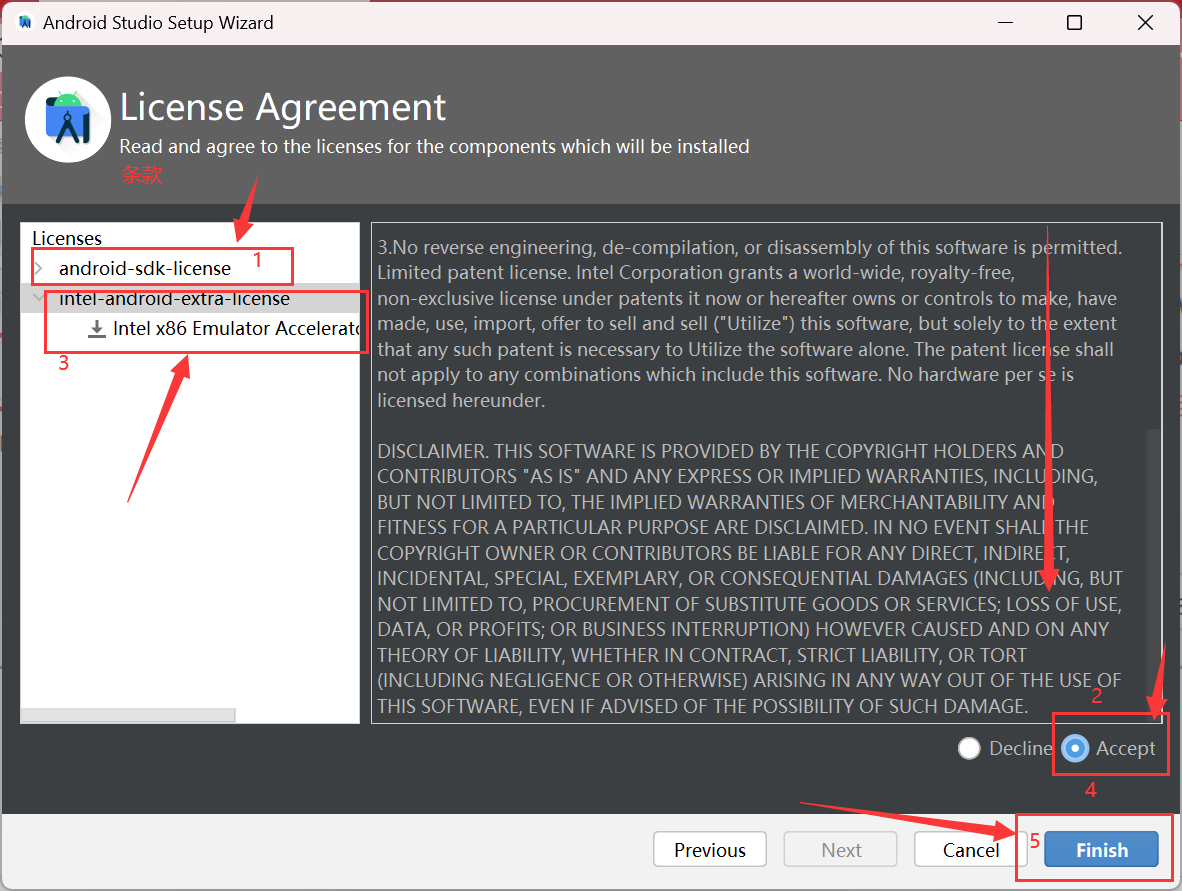
安装完成后点击finish
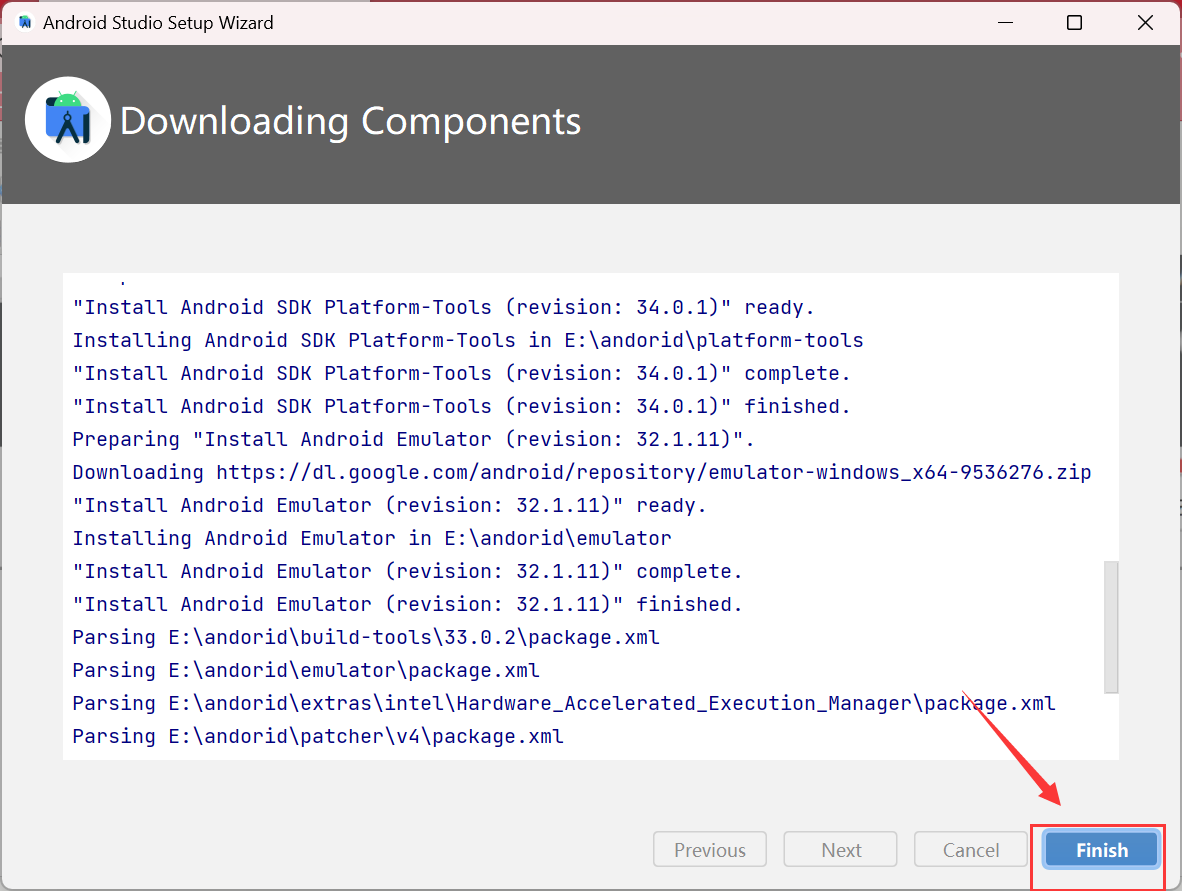
选择新建一个project
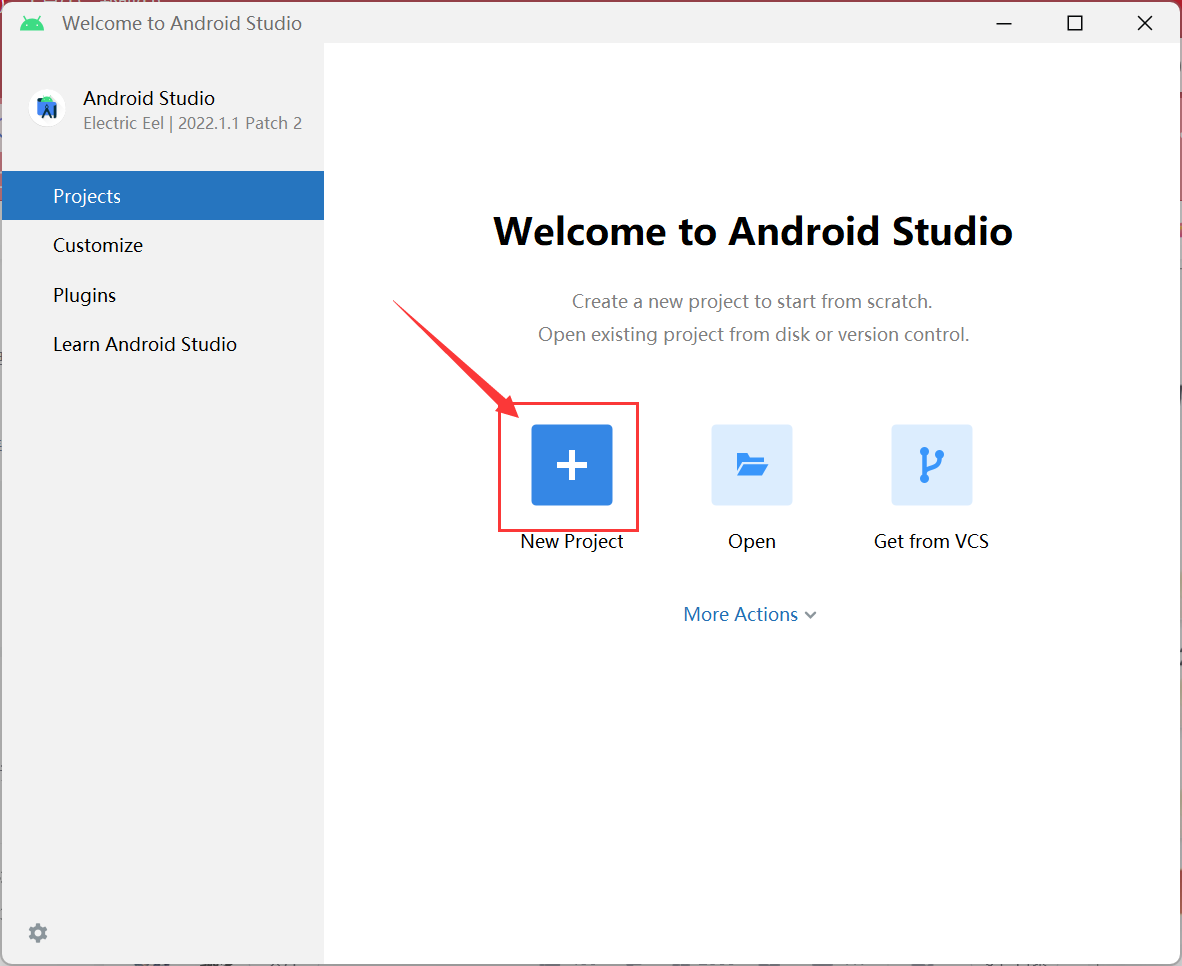
选择空模板
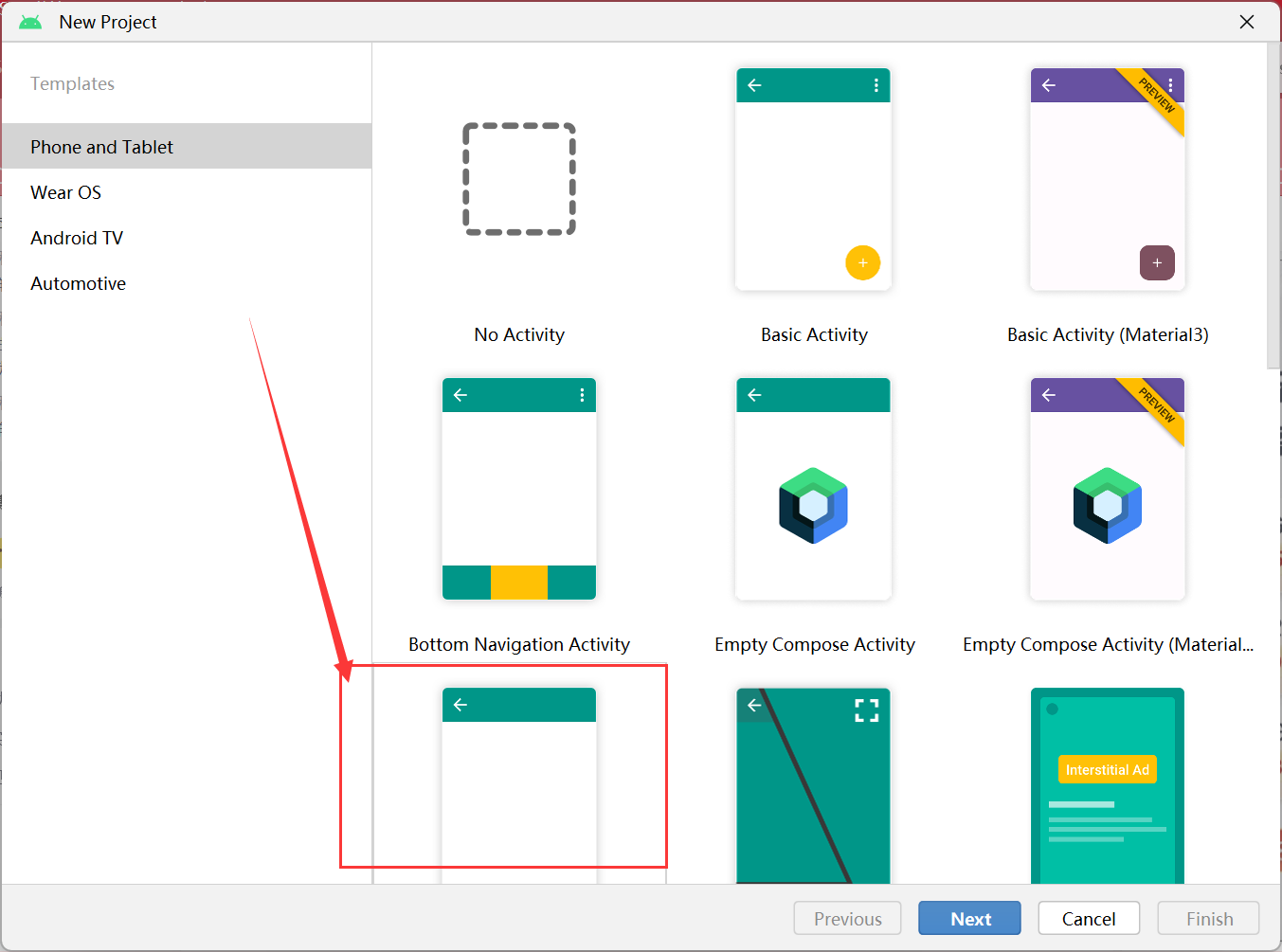
完成新project的设置
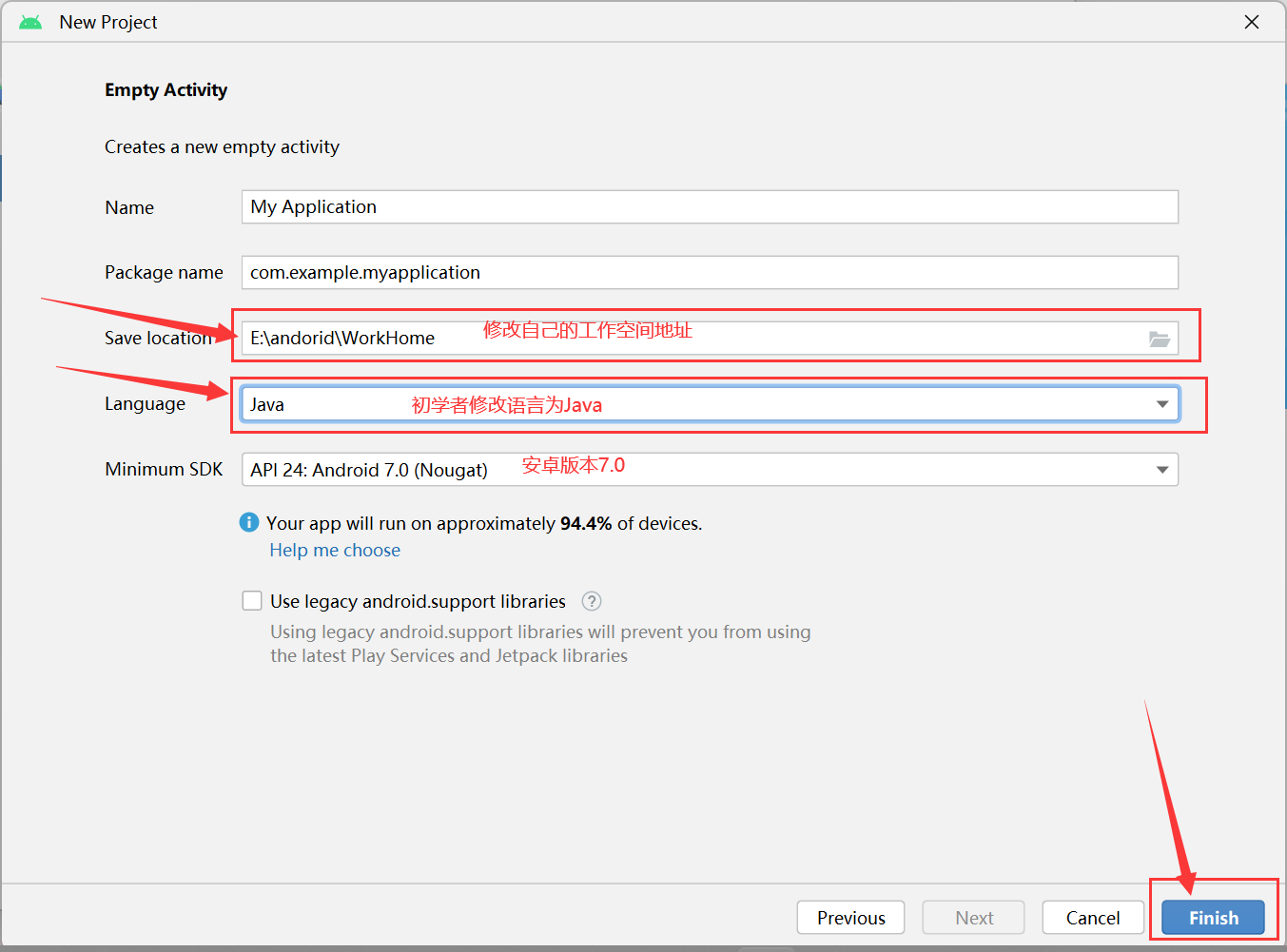
加载完成后点击finish
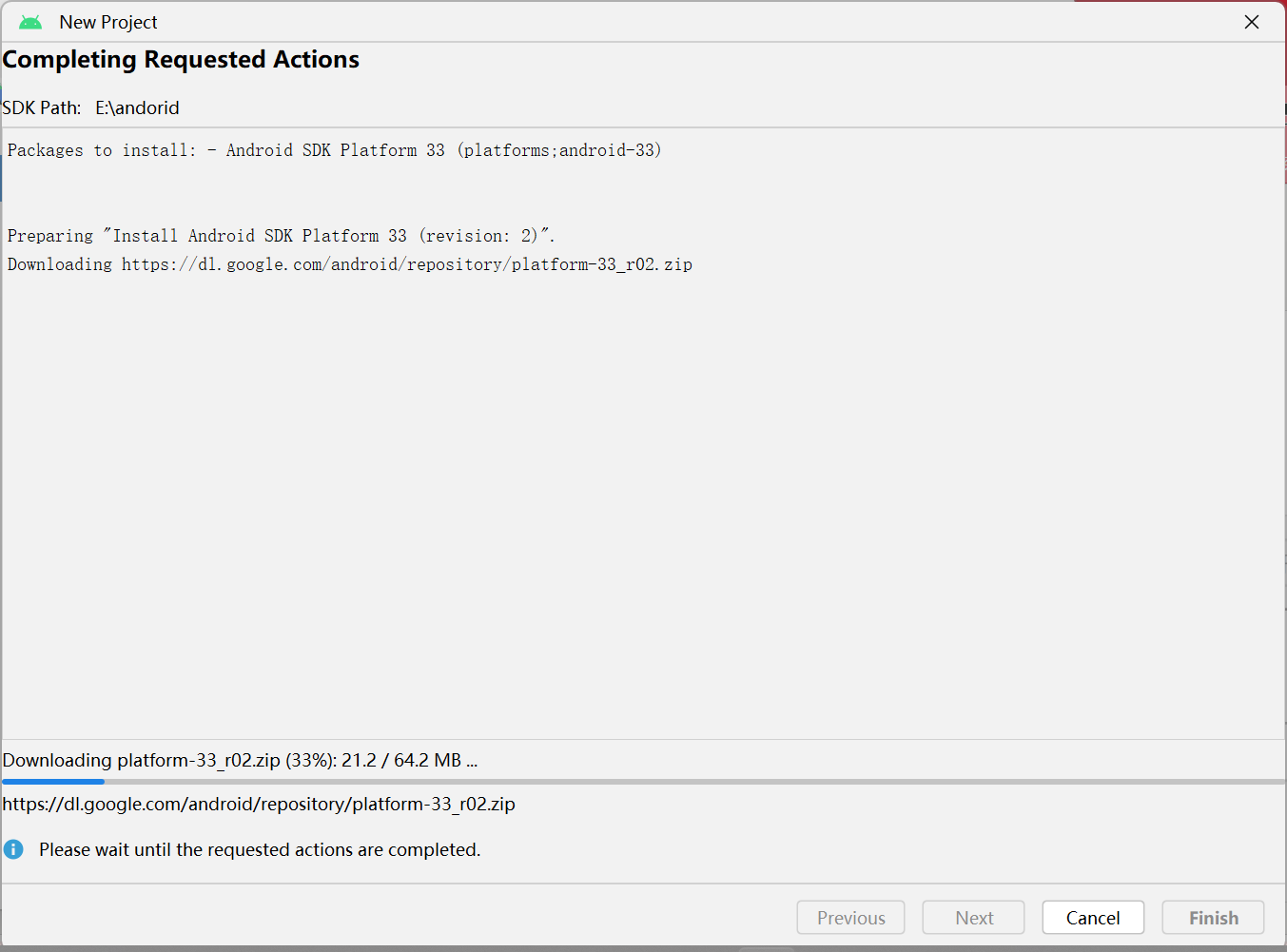
File - Setting 进行设置
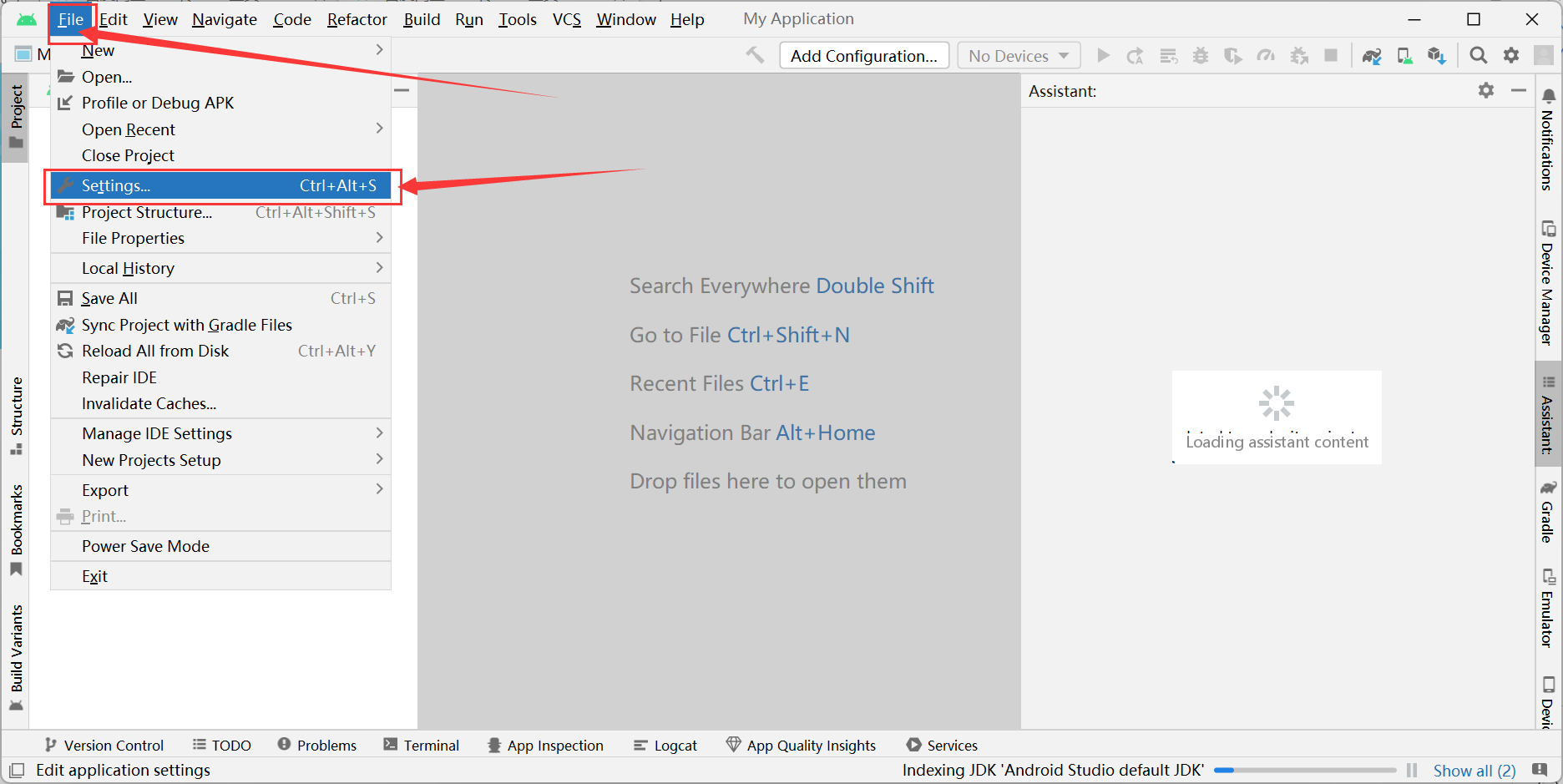
下载SDK平台版本
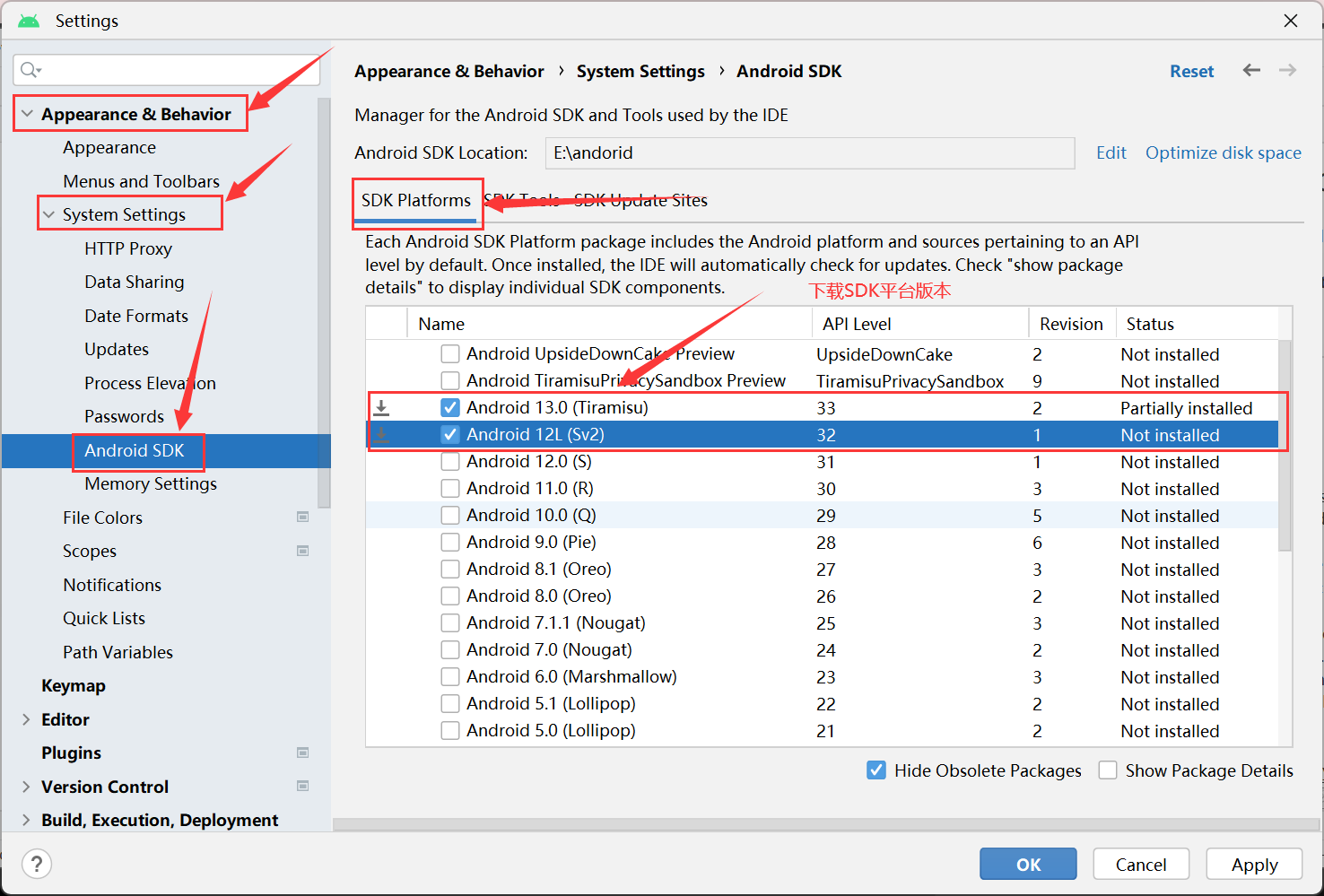
下载SDK工具

确认下载
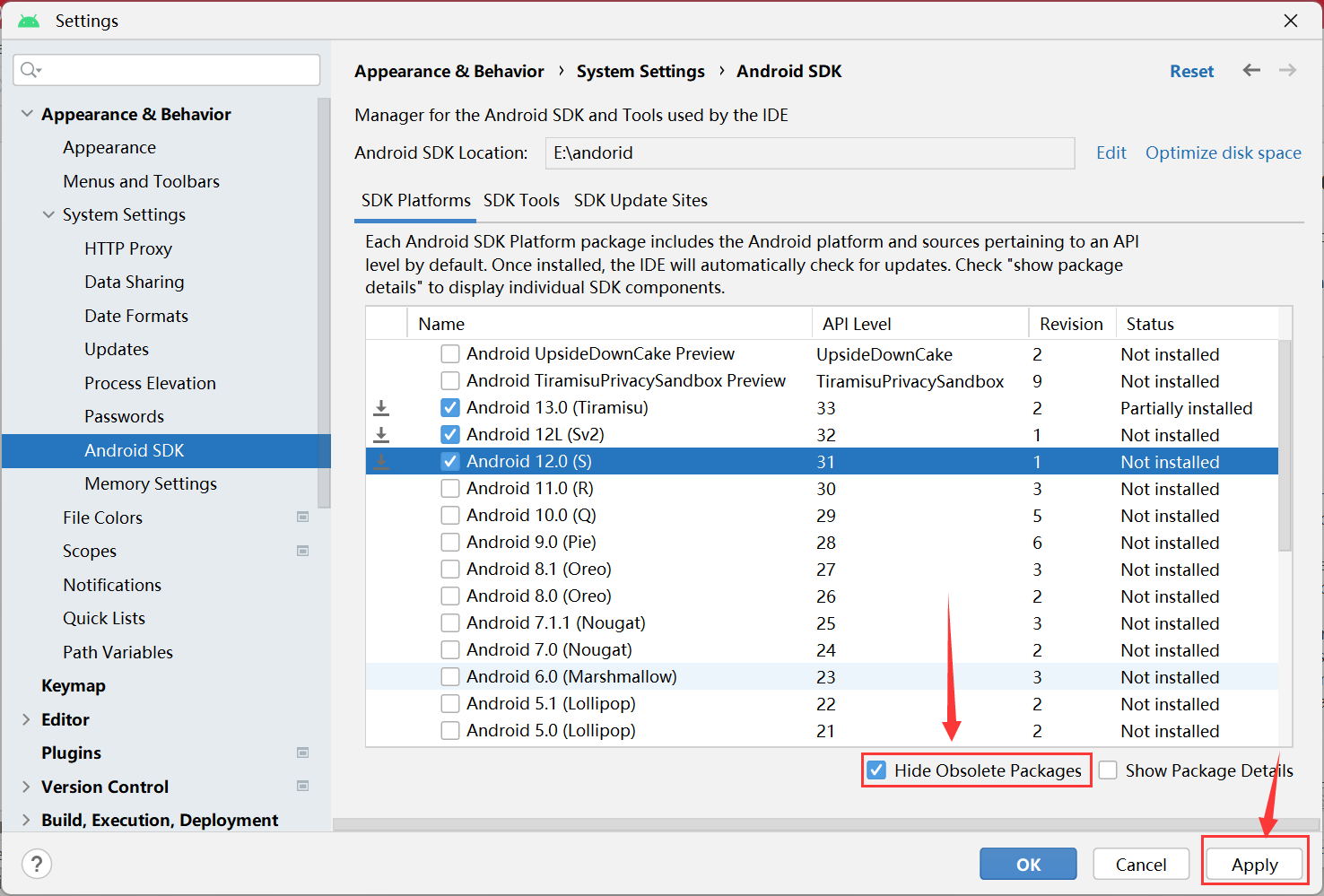
下载完成后,设置环境变量(已有JDK和jre)
在设置中搜索 高级系统设置 ,点击环境变量。

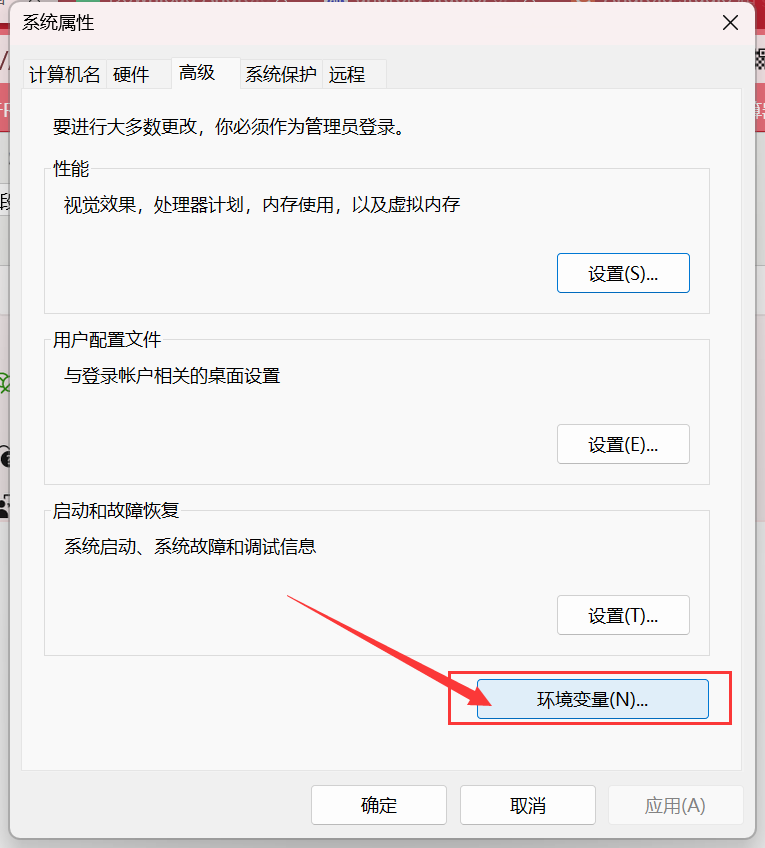
按照jdk的环境配置方法打开环境变量,新建系统变量ANDROID_HOME , 值为SDK的目录
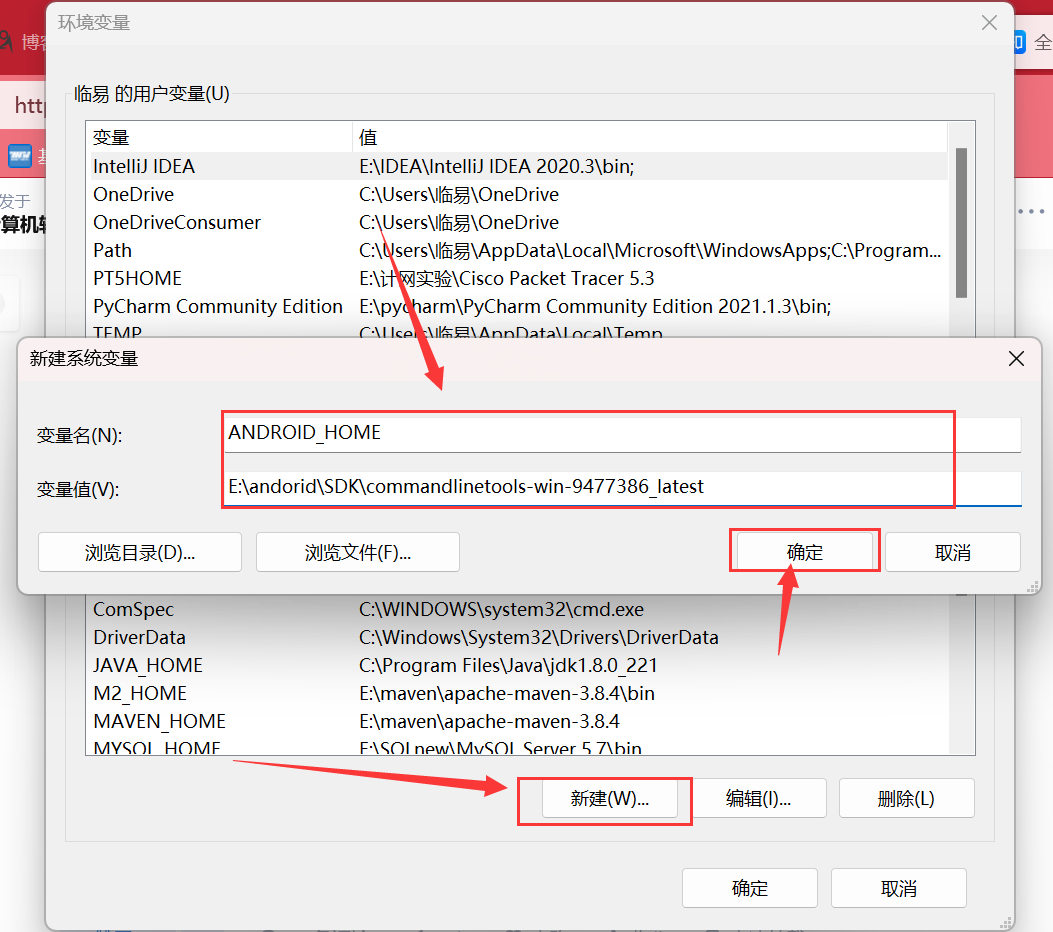
双击这个path路径
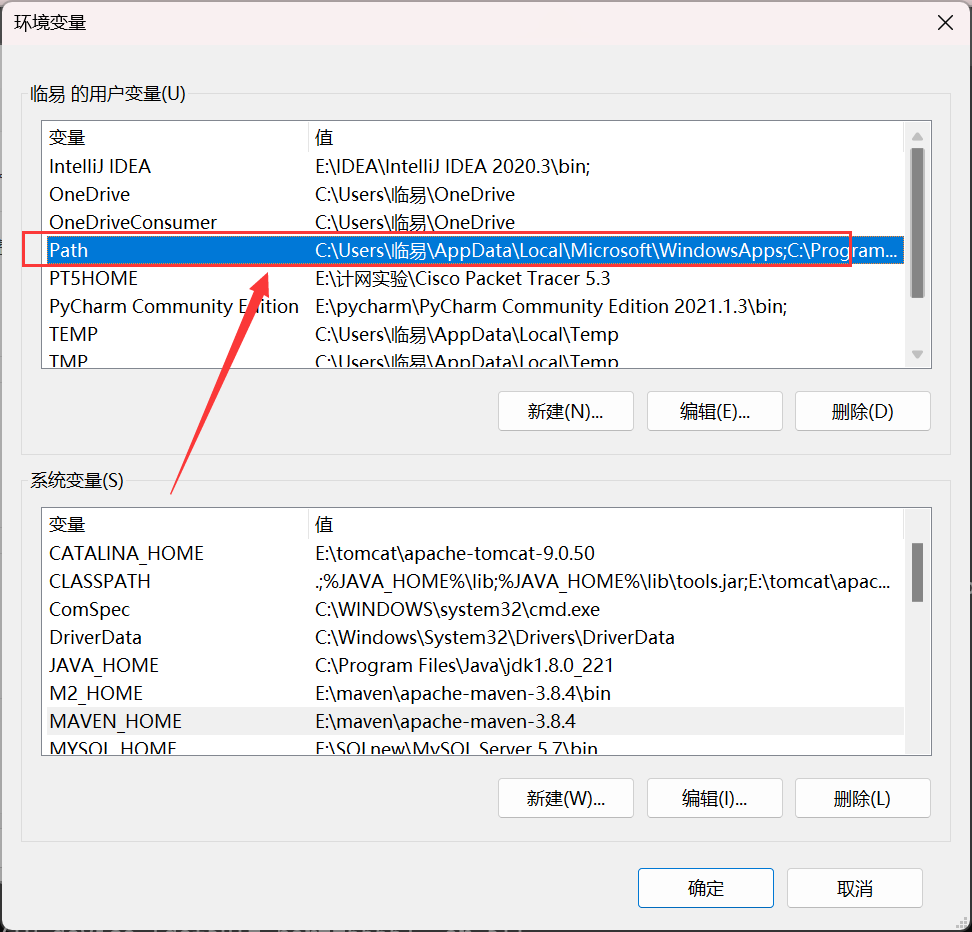
点击新建输入
%ANDROID_HOME%\platform-tools
和
%ANDROID_HOME%\tools
配置SDK的platform-tools和tools目录,确认 - > 确认 -> 确认
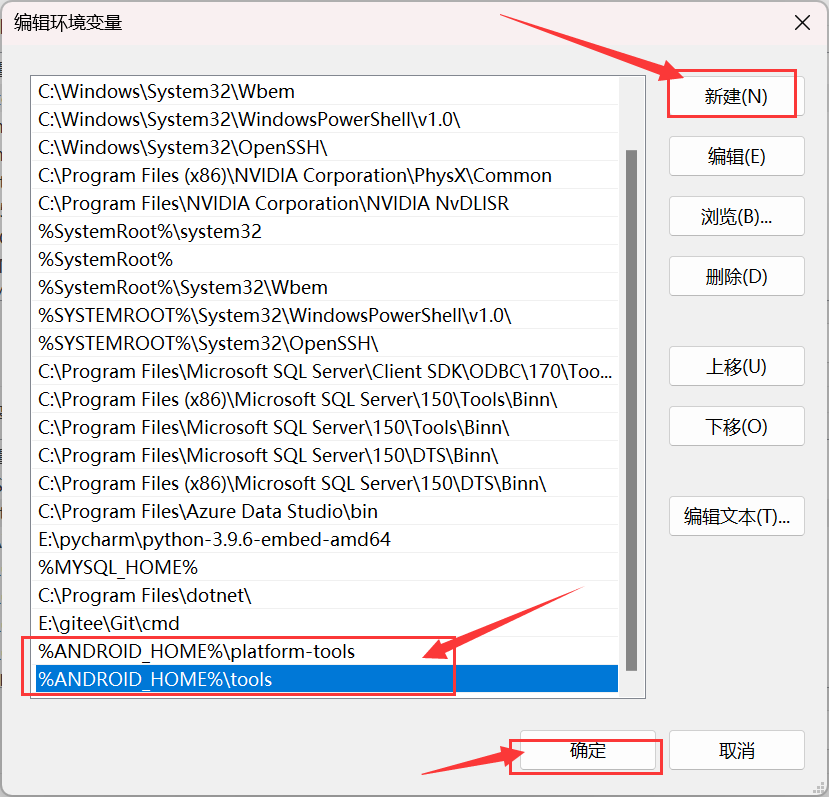
判断是否sdk配置成功,Windows + R 打开cmd命令框输入adb
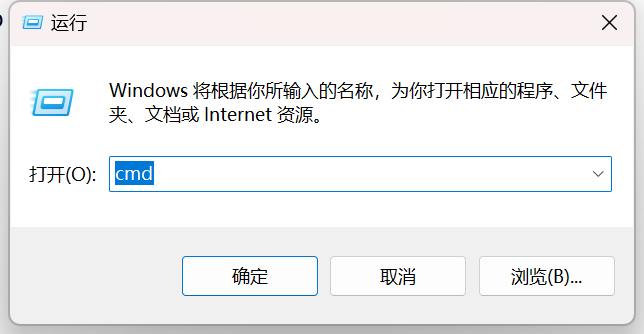
这样就代表成功了
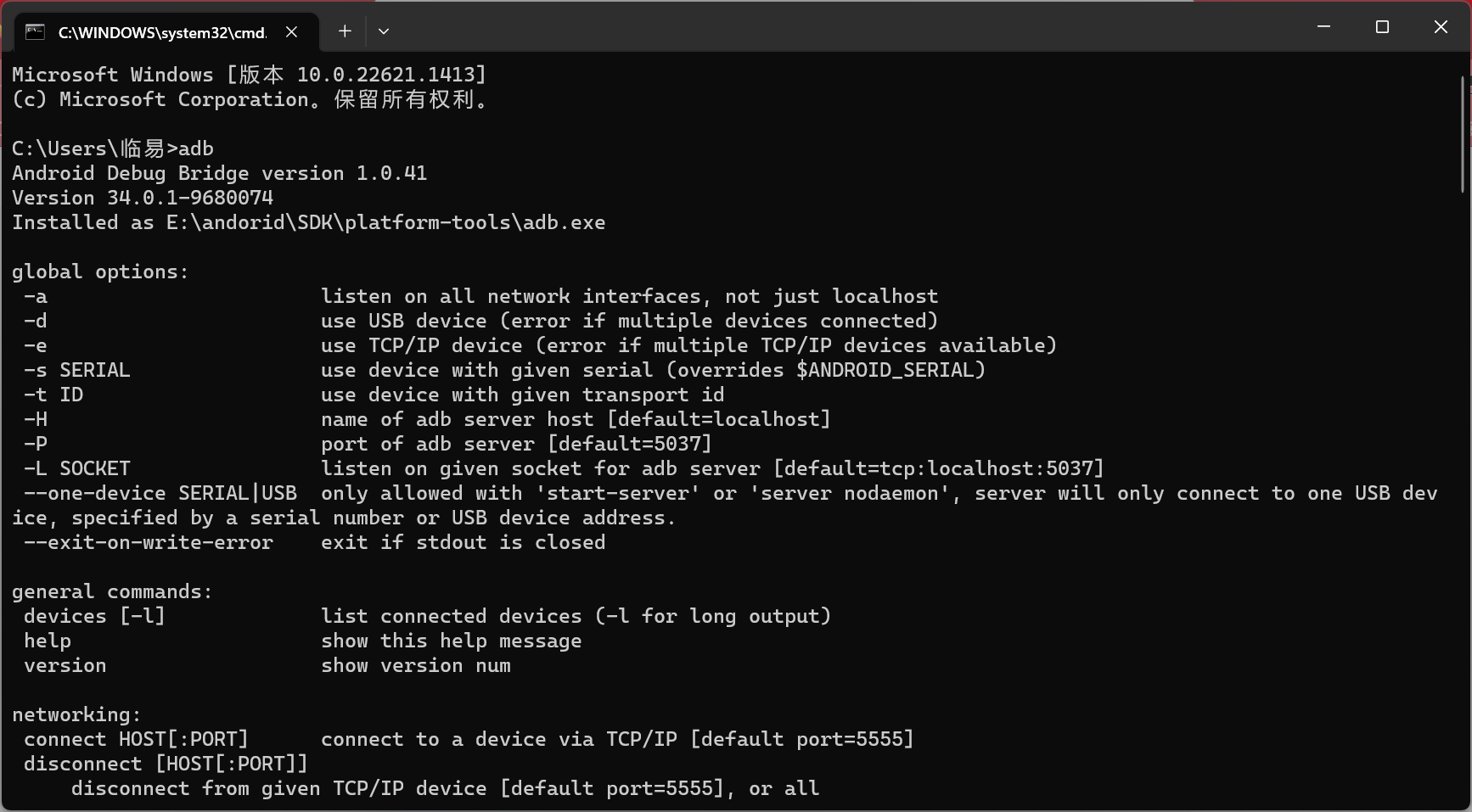
Android模拟器的下载
点击右上角的按钮AVM manger
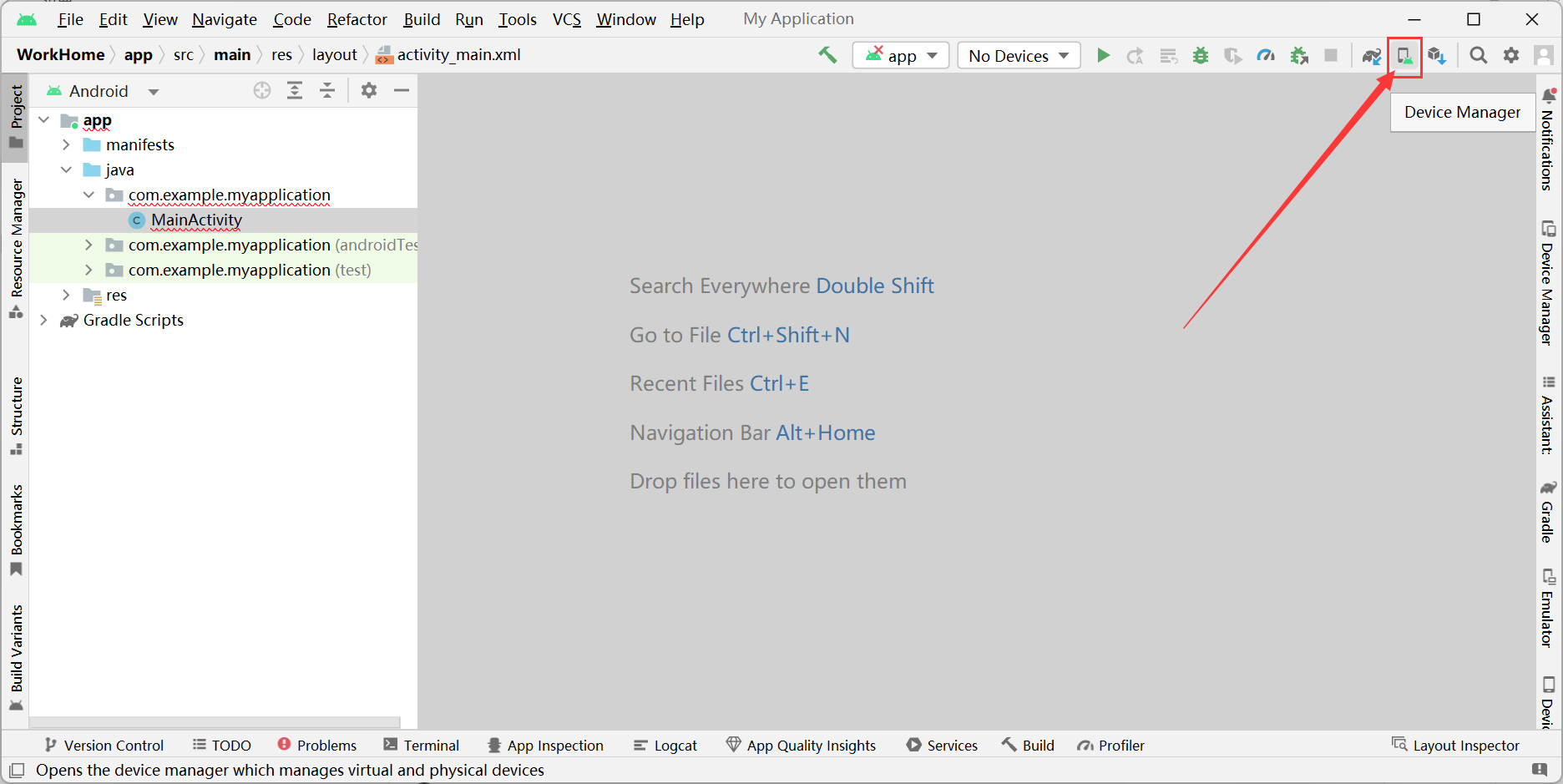
点击以后就出现了这么个界面,这个时候点击virtual-create virtual device
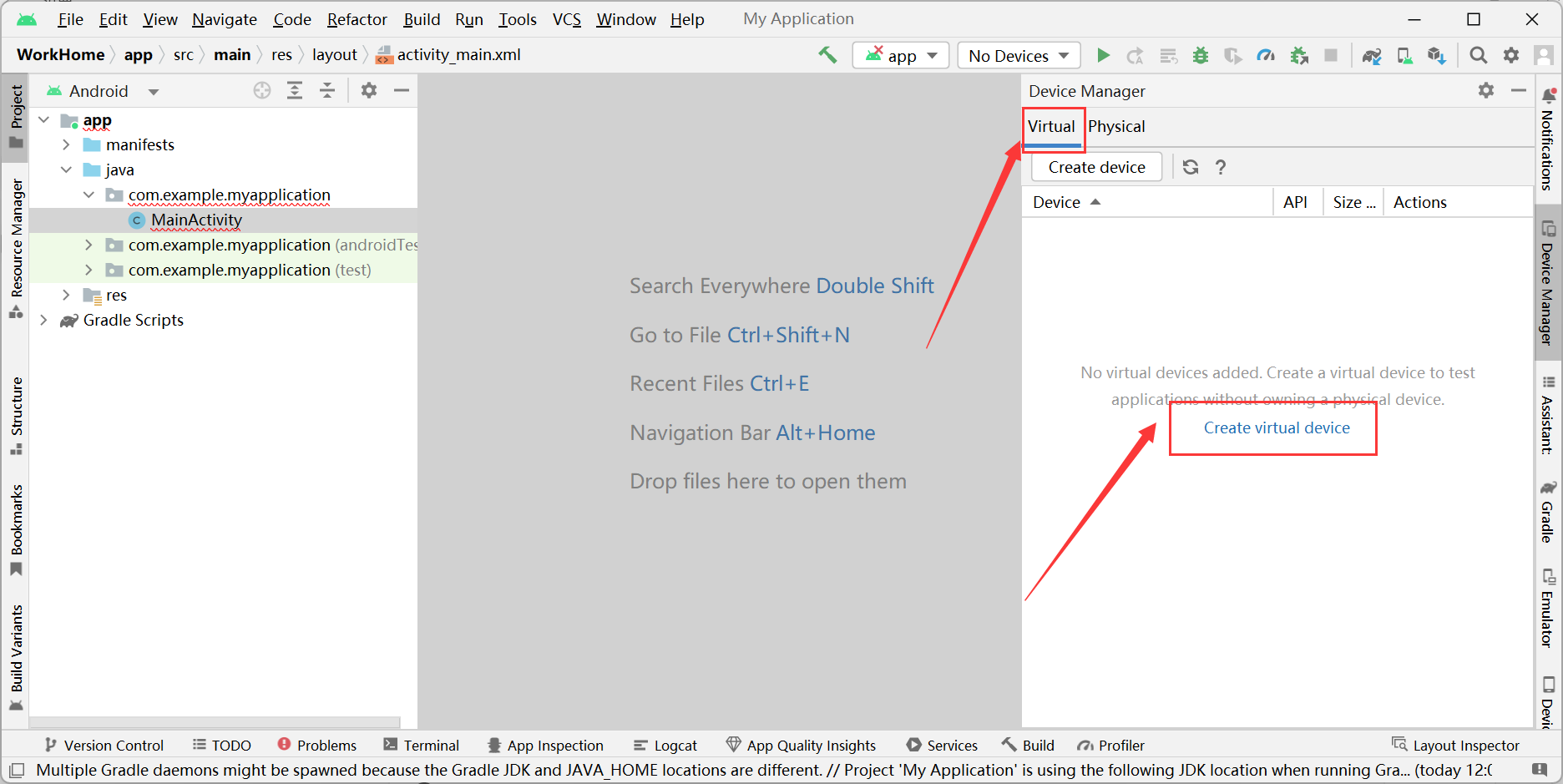
选择不同的虚拟设备,这里我选择的是手机phone,可以自己根据自己的实际情况进行选择,选择好以后点击next
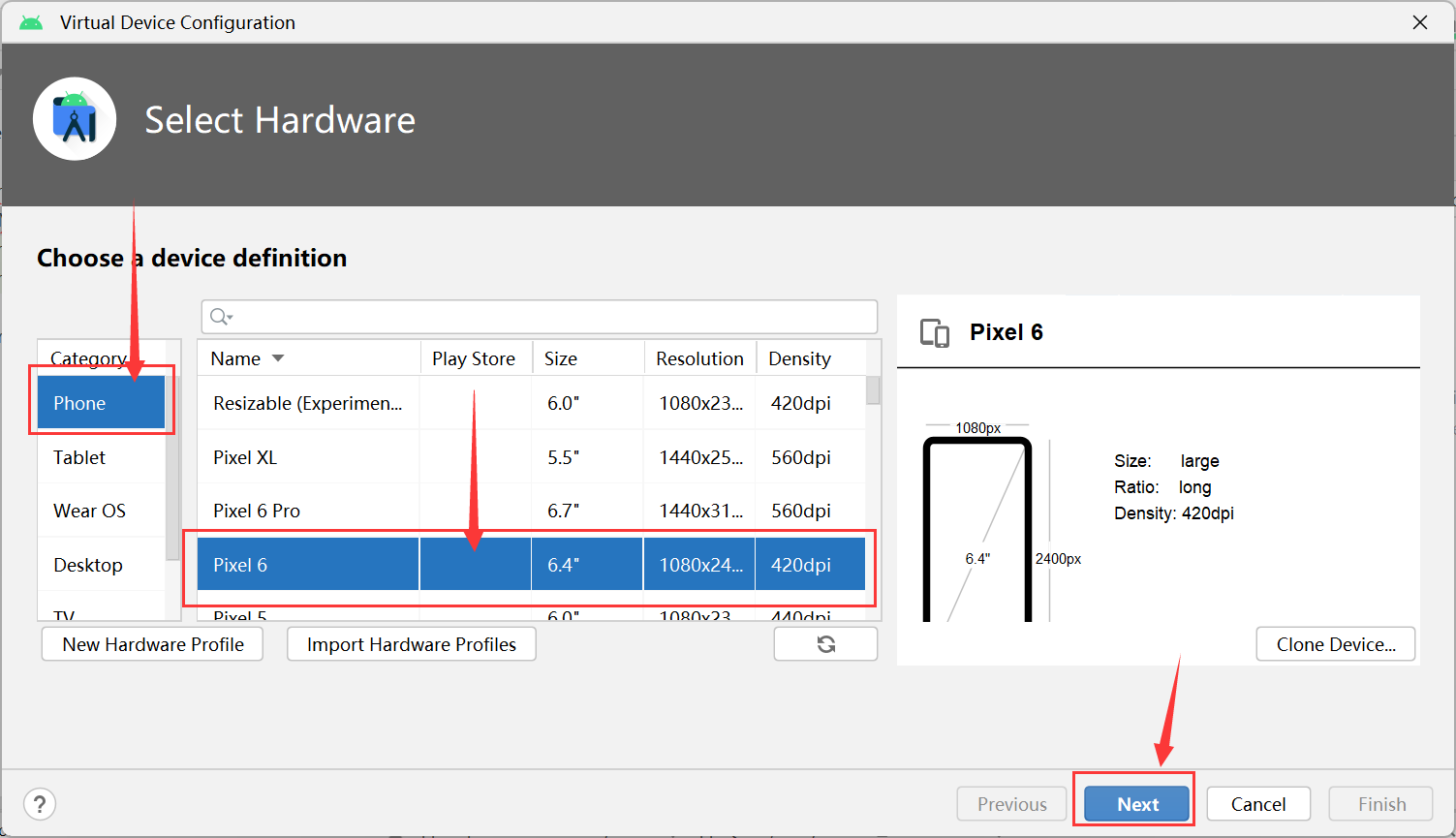
下载一个系统映像
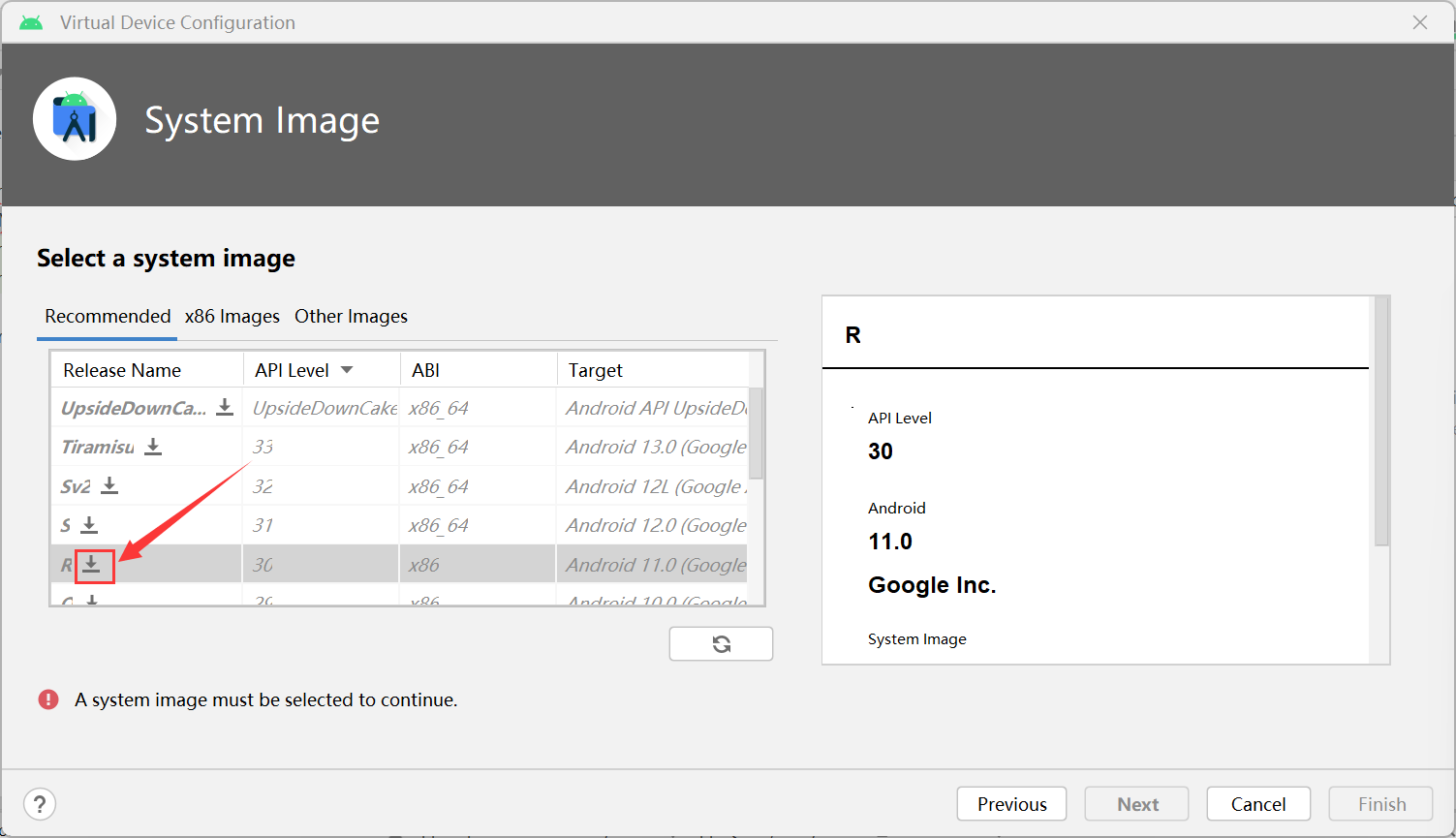
完成点击finish
选择是否是竖屏的,笔者选择的是竖屏的,设置设备名字。选择好以后进行点击finish
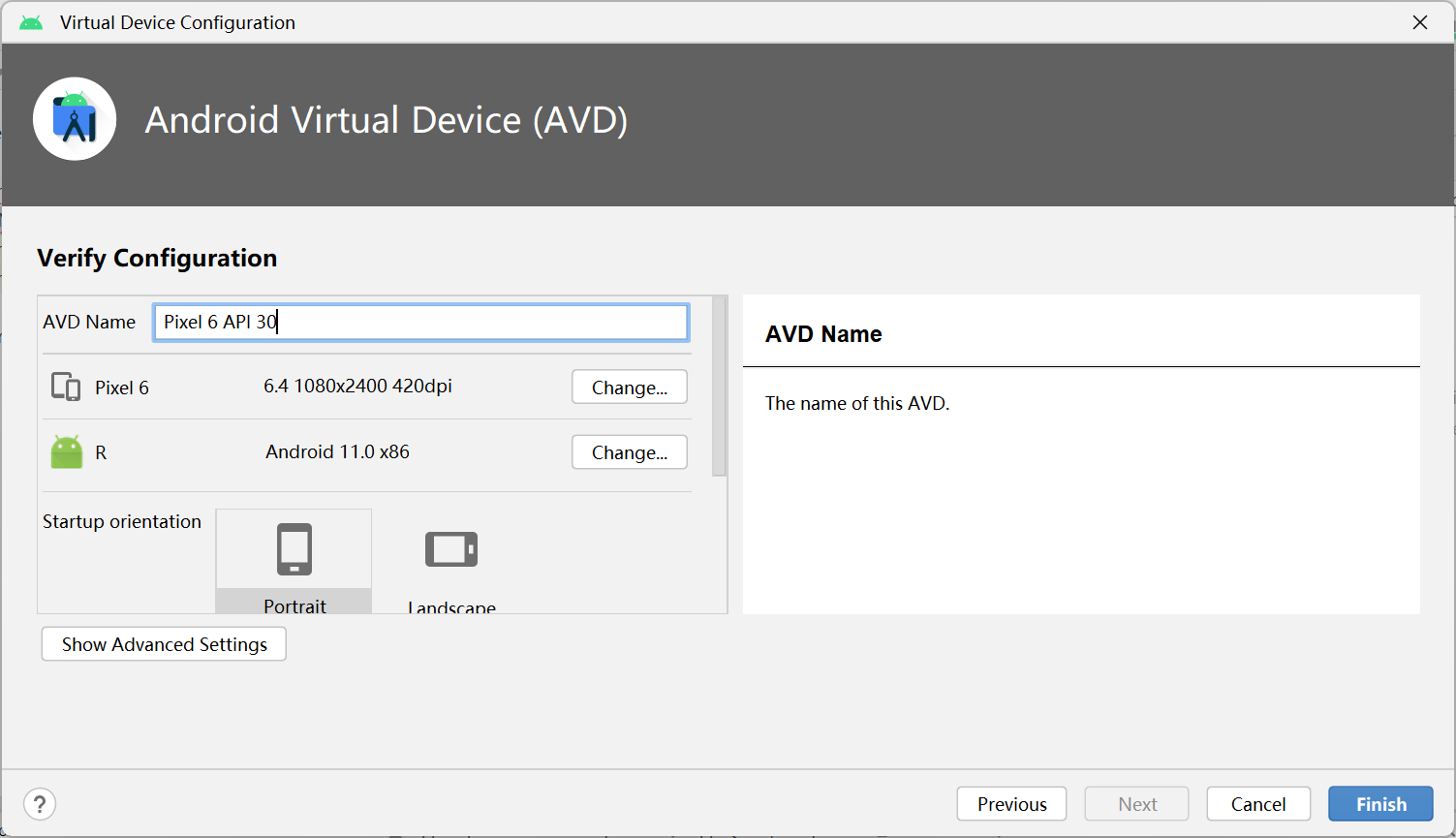
点击启动虚拟手机
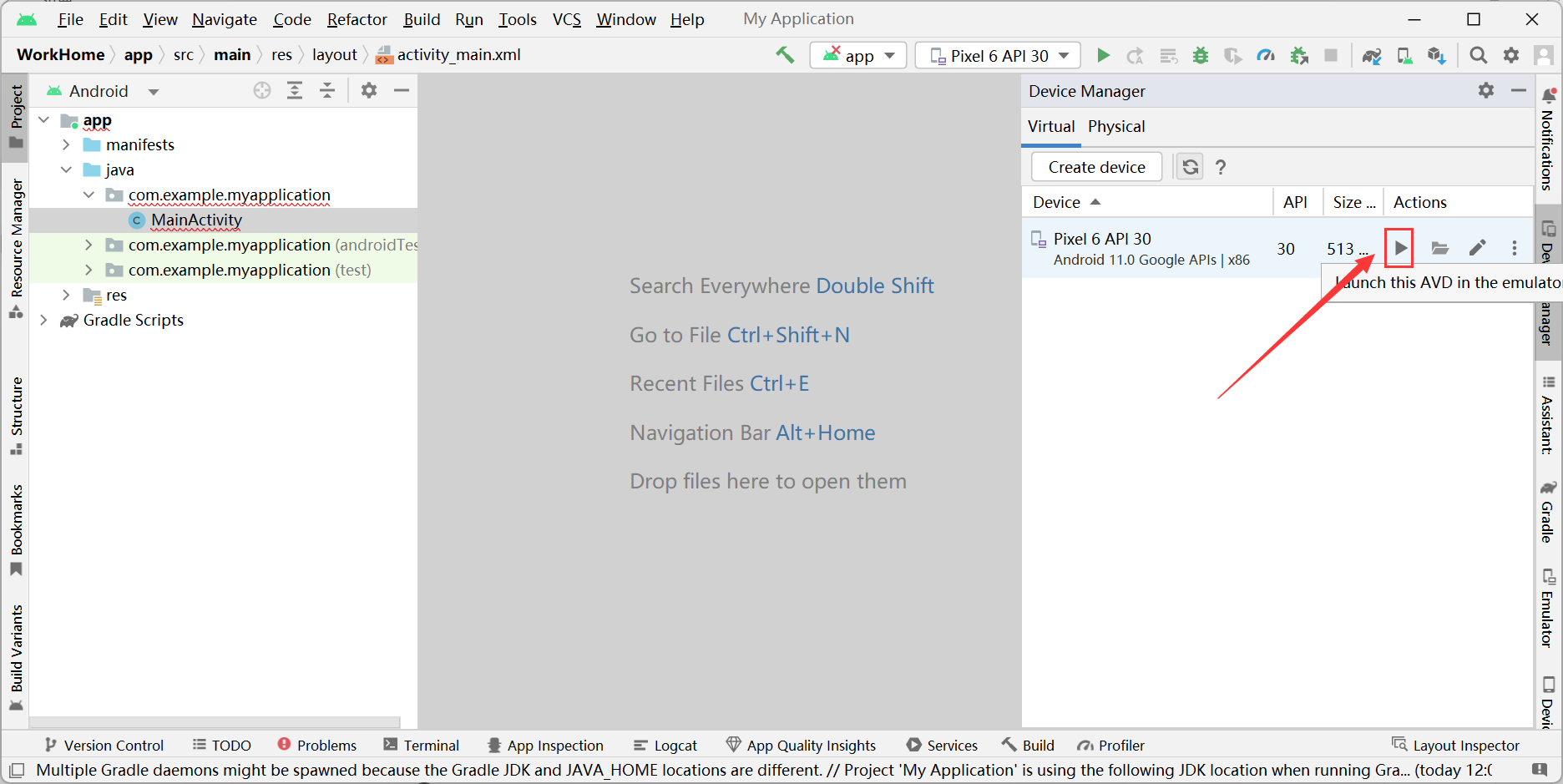
启动以后就是这样,到这里我们的模拟器就弄好了
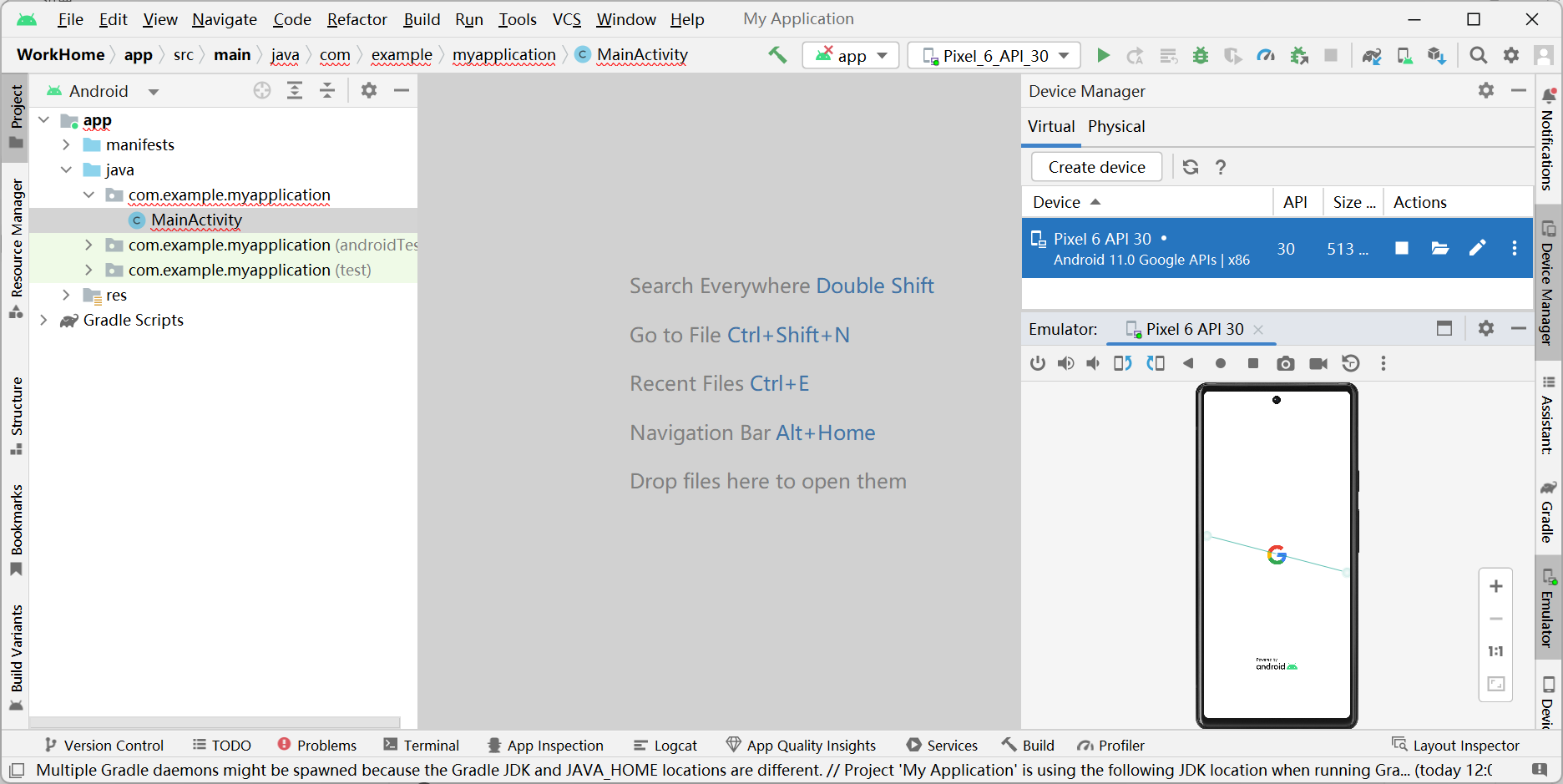
配置JDK
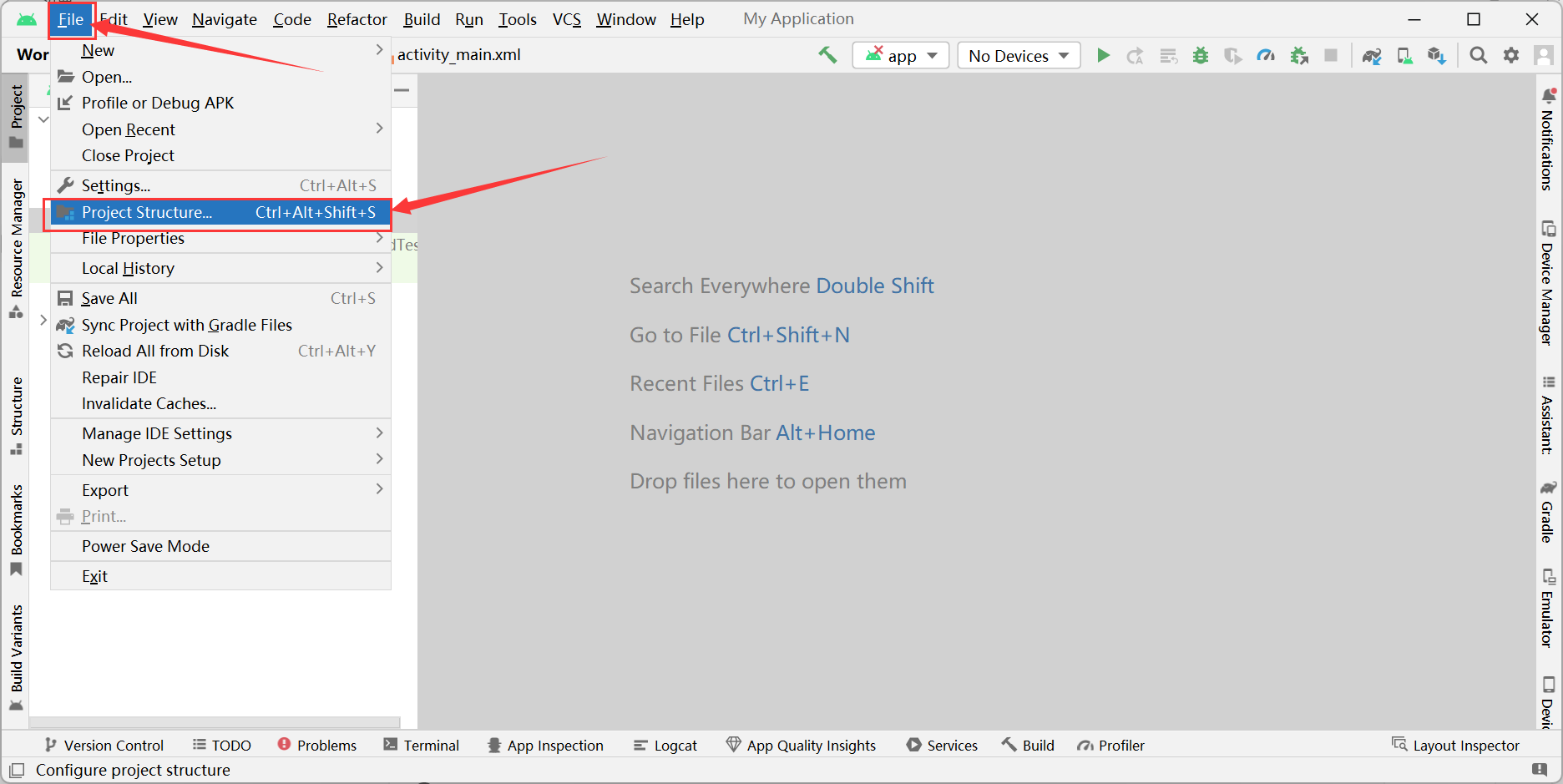
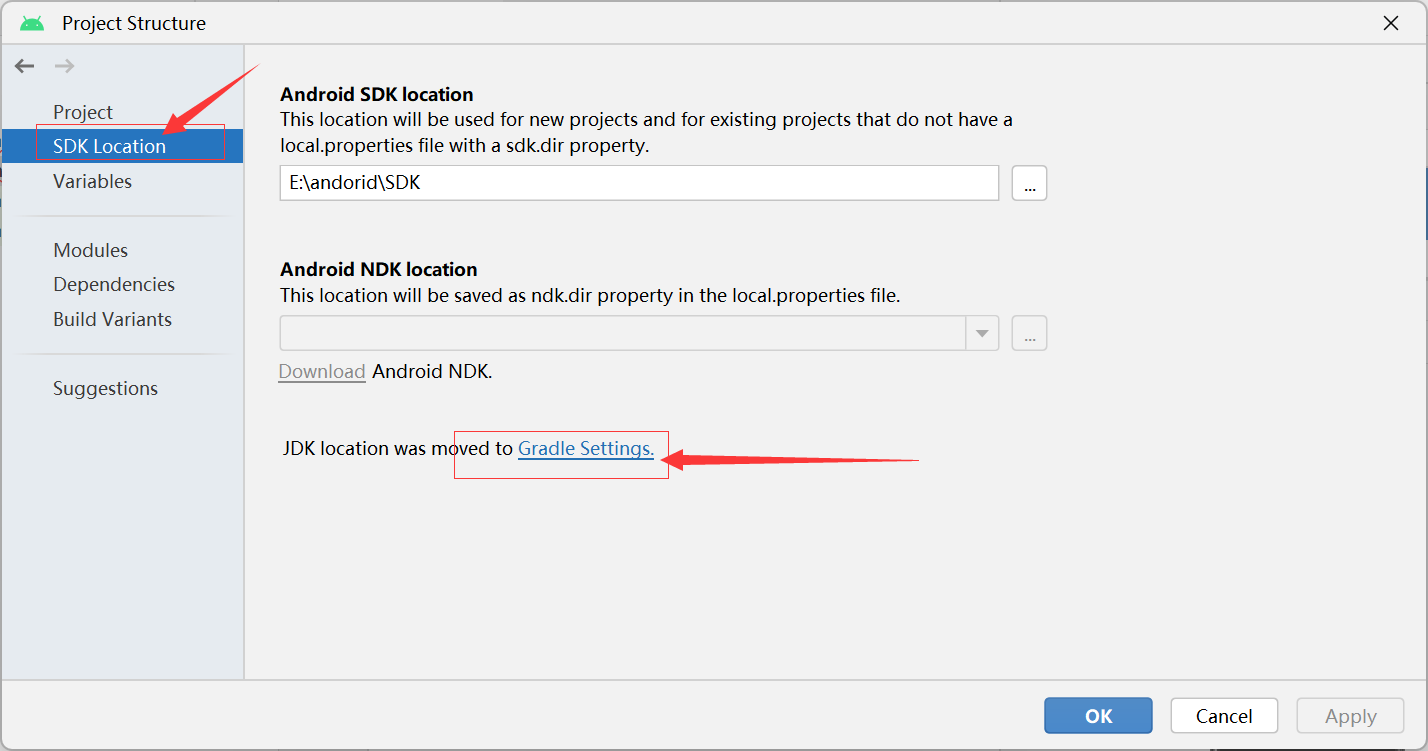
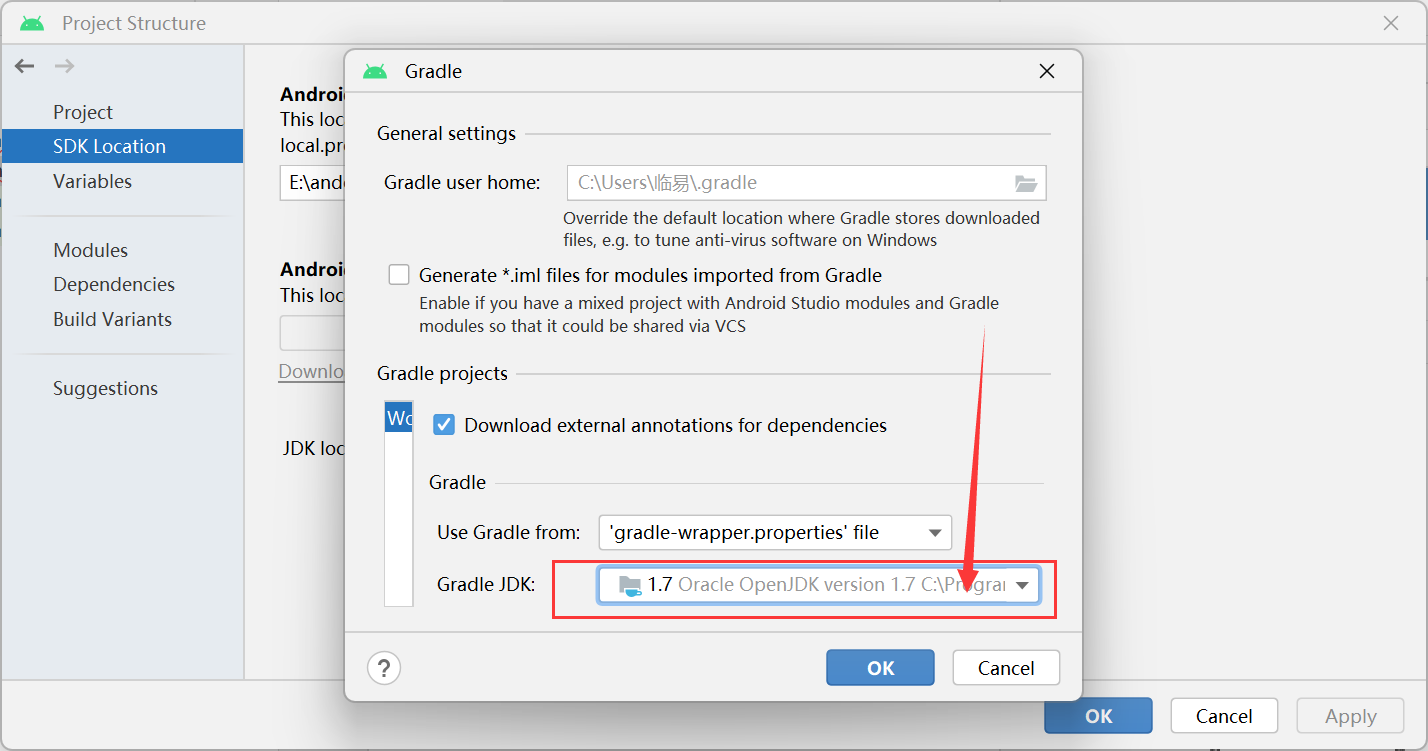
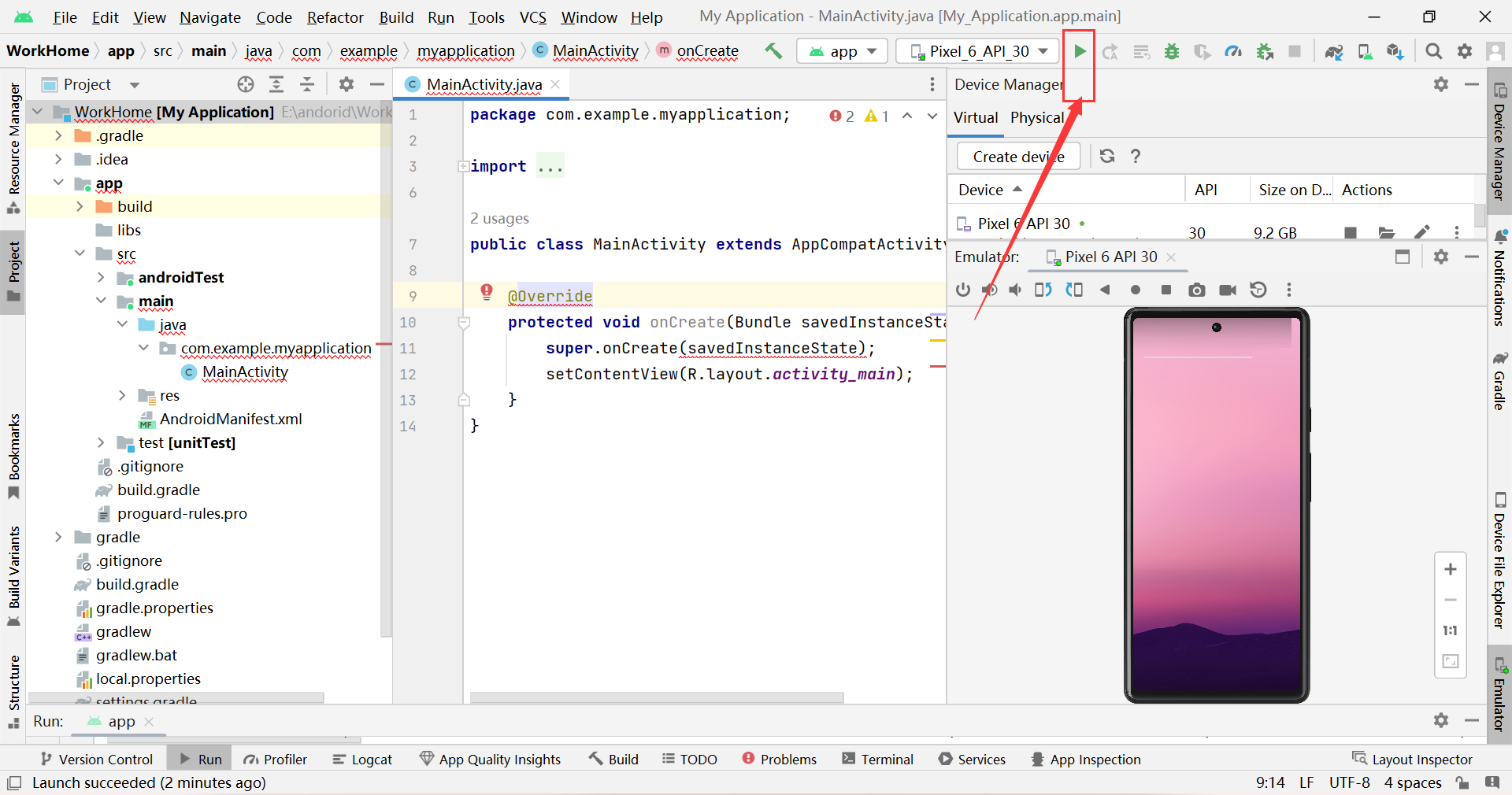
HelloWorld!

猜你喜欢
网友评论
- 搜索
- 最新文章
- 热门文章
